无线网卡使用操作步骤是什么?如何正确设置无线网卡?
24
2025-03-04
在这个信息化飞速发展的时代,无线网络已然成为了我们工作与娱乐不可或缺的一部分。但对于某些情况下,例如台式电脑没有内置无线网卡,或者是想要在移动设备上实现更灵活的上网方式时,我们就需要借助外置无线网卡来实现互联网的连接。本文将为您详细介绍如何让电脑通过无线网卡上网,包括基础设置方法、常见问题解决以及一些实用技巧。
在开始之前,我们首先需要了解什么是无线网卡。简而言之,无线网卡是用来接收无线网络信号的硬件设备,它可以让不带无线功能的电脑连接到无线局域网。根据使用场景和个人需求选择合适的无线网卡对于上网体验至关重要。
选购无线网卡时需要考虑的因素:
1.兼容性:确保无线网卡与您的电脑的接口(如USB、PCI-E等)和操作系统兼容。
2.无线标准:目前常见的标准有IEEE802.11n和IEEE802.11ac,后者提供更快的连接速度和更广的覆盖范围。
3.接收范围:一些无线网卡设计有高增益天线,更适合大面积或信号较弱的环境。
4.驱动程序:选择驱动程序更新支持良好的品牌,可确保网卡的稳定运作。
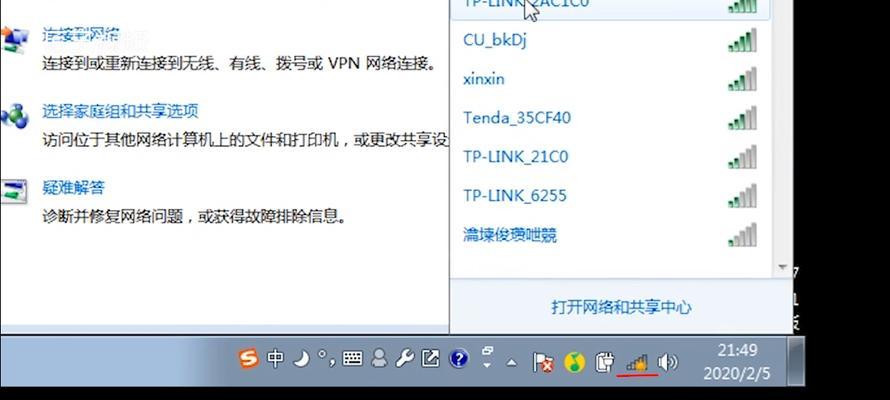
安装无线网卡并实现上网是一个简单的过程,但前提是您已经拥有可以连接的无线网络。
1.硬件连接
将无线网卡插入电脑的相应接口。如果是USB无线网卡,直接插入USB端口即可;如果是PCI-E或PCI接口的网卡,需要打开电脑机箱进行安装。
2.安装驱动程序
安装驱动程序是使用无线网卡的必经步骤。大多数无线网卡都会附带安装光盘,您可以按照光盘中的指导进行安装。如果没有光盘,可以访问网卡制造商的官方网站下载对应的驱动程序。
3.配置网络设置
完成驱动安装后,电脑通常会自动识别并连接到可用的无线网络。如需手动配置,您可以在系统设置中找到网络和共享中心(Windows系统)或网络偏好设置(macOS系统),然后选择无线网卡所在的网络连接,点击连接并输入无线网络的SSID(网络名称)和密码。
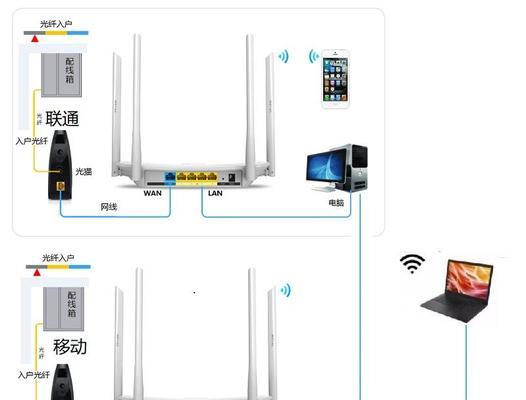
即便安装过程相对简单,但在使用中仍可能会遇到一些问题,比如连接不稳定、速度慢或无法连接的问题。
1.连接速度慢或不稳定
解决方法:
检查无线信号强度,尽量靠近无线路由器。
更新无线网卡的驱动程序到最新版本。
如果无线网络繁忙,尝试更换信道。
2.无法连接到无线网络
解决方法:
确认无线网络正确开启了SSID广播。
重启无线路由器和电脑,重启网络服务。
检查是否有防火墙或安全软件阻止了无线连接。

在基本使用之外,了解一些高级设置及技巧,可以进一步提升无线网卡的使用体验。
1.如何设置无线网卡为AP模式
某些无线网卡支持创建热点,可以将有线网络信号转换为无线信号供其他设备使用。主要步骤如下:
在控制面板找到网络共享中心,选择“设置新的连接或网络”。
选择“设置无线临时网络”,然后按照指示完成设置。
记得设置合适的安全类型和密码,以保护网络的安全。
2.使用第三方工具优化网络连接
第三方网络管理工具可以提供更多高级功能,如网络诊断、流量监控、信号增强等。安装后,根据具体软件的指导进行优化配置。
通过本文的全面介绍,您应该能够轻松地在电脑上安装并配置无线网卡上网。从选购合适的无线网卡开始,到如何安装驱动、连接无线网络,再到解决常见的连接问题以及一些高级设置,您现在已经掌握了一整套无线网络上网的技能。无论是办公还是娱乐,一台电脑加上无线网卡,您将能随时随地享受网络带来的便利。
版权声明:本文内容由互联网用户自发贡献,该文观点仅代表作者本人。本站仅提供信息存储空间服务,不拥有所有权,不承担相关法律责任。如发现本站有涉嫌抄袭侵权/违法违规的内容, 请发送邮件至 3561739510@qq.com 举报,一经查实,本站将立刻删除。